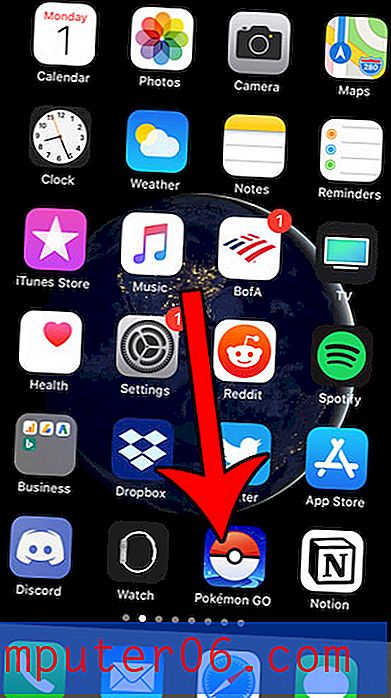Kuidas peatada Office 365 Powerpointis ekraanipiltide hüperlingistamine
Powerpointil on mõned tõeliselt kasulikud tööriistad, mis võimaldavad teil rakendusesiseselt toiminguid teha, selle asemel et arvutis midagi muud kasutada. Lisaks piltide redigeerimise võimalustele hõlmavad need tööriistad ka võimalust luua töölaual avatud muude rakenduste ekraanipilte.
Kuid kui olete PowerPointi ekraanipiltide tööriista kasutanud, võisite märgata, et mõned neist ekraanipiltidest sisaldavad automaatselt hüperlinki. Kui see on funktsioon, mida te ei soovi kasutada, saate selle sätte väljalülitamiseks järgida meie juhendis toodud samme.
Kuidas peatada PowerPointi ekraanipiltide automaatne hüperlingimine
Selle artikli toimingud viidi läbi rakenduse Microsoft Powerpoint for Office 365 versioonis.
1. samm: avage Powerpoint.
2. samm: klõpsake akna vasakus ülanurgas vahekaarti File .

3. samm: valige vasakpoolse veeru allosas nupp Valikud .
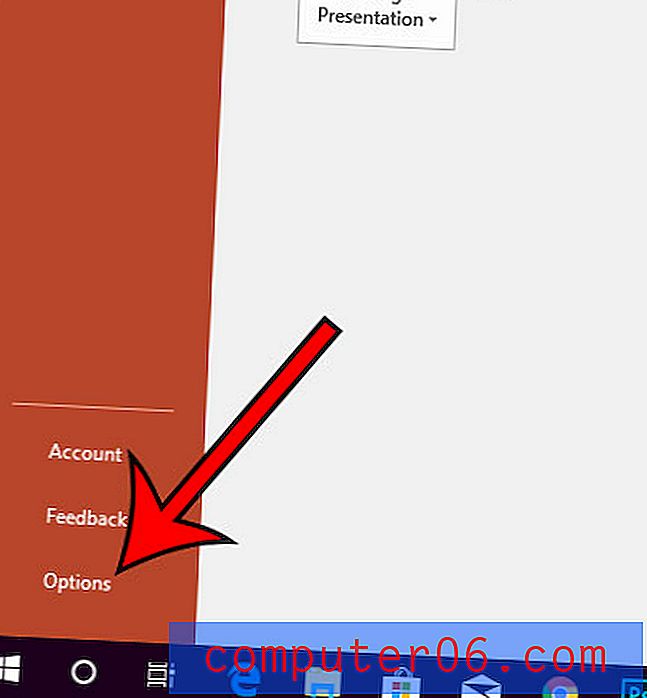
4. samm: valige akna Powerpoint suvandid vasakus servas vahekaart Täpsemalt .
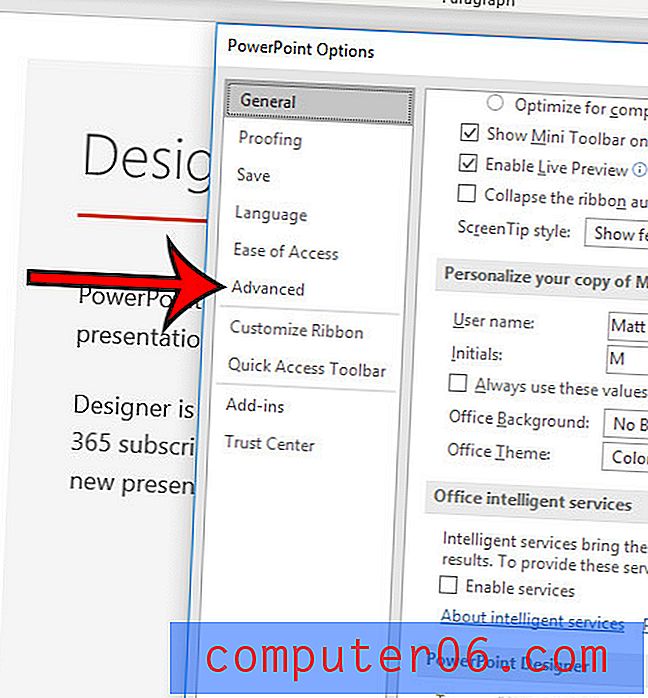
5. samm: märkige ruut Ära hüperlingi automaatselt ekraanipilte automaatselt vasakul, seejärel klõpsake nuppu OK .
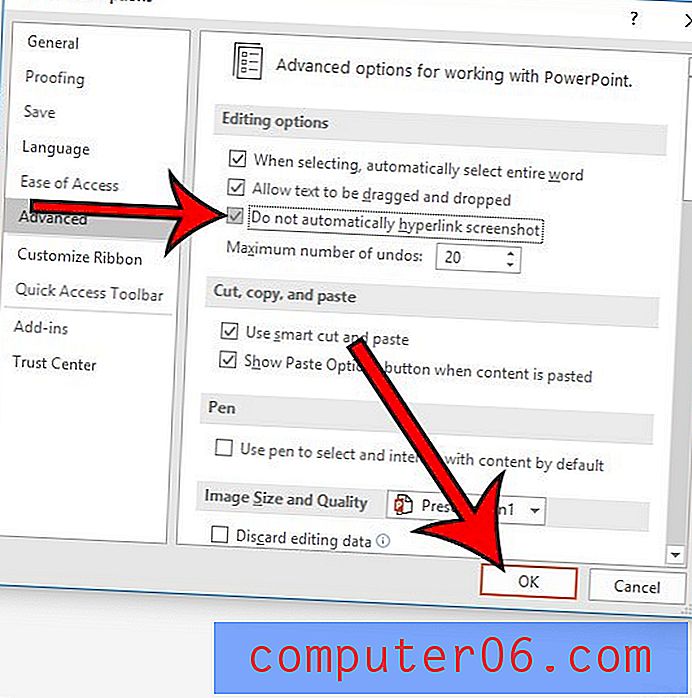
Kas teie koolis või tööl on inimesi, kes kasutavad Powerpointi asemel Google'i esitlusi? Siit saate teada, kuidas saate Google Slides-faili alla laadida, et saaksite seda hoopis Powerpointis redigeerida.